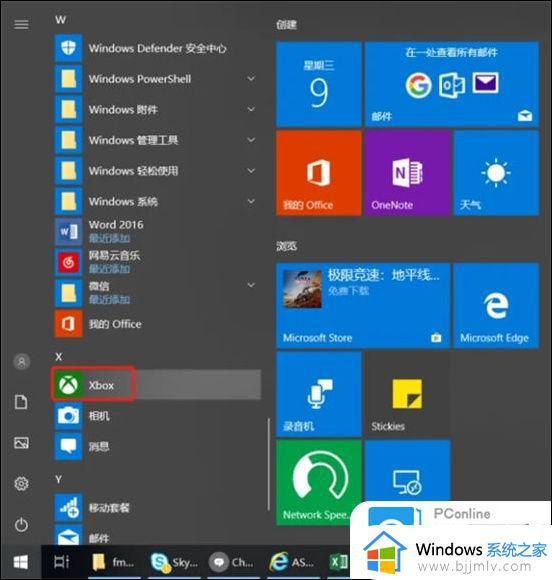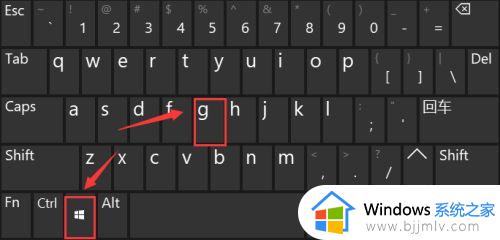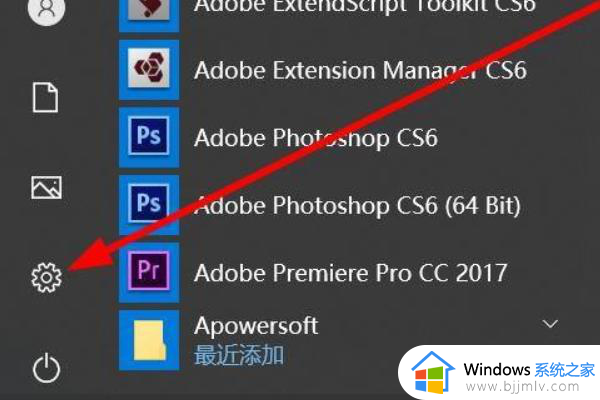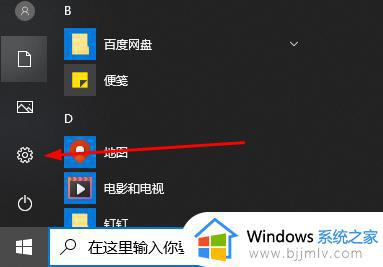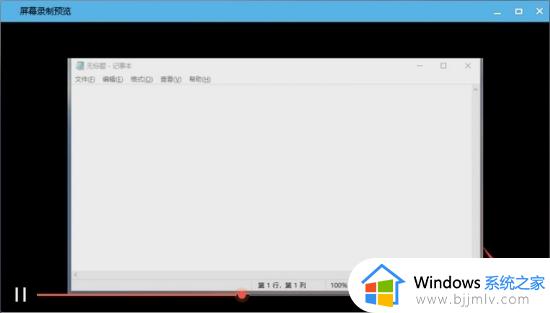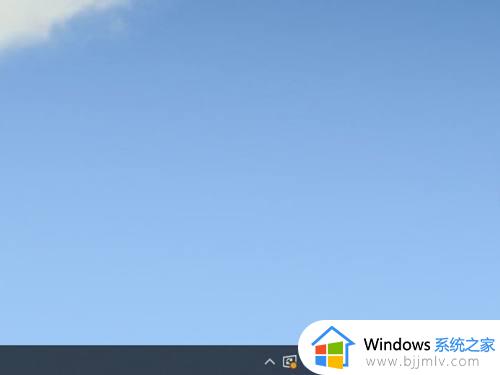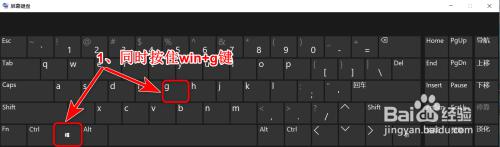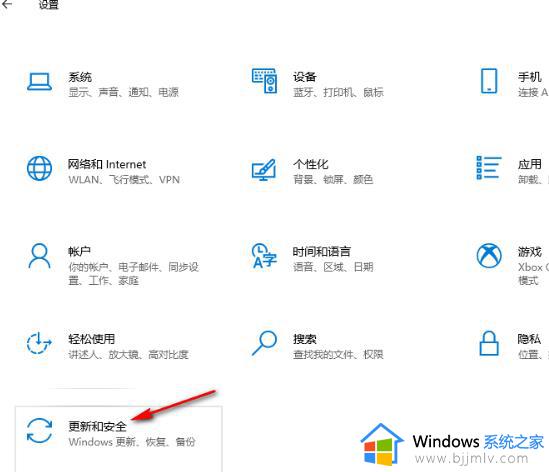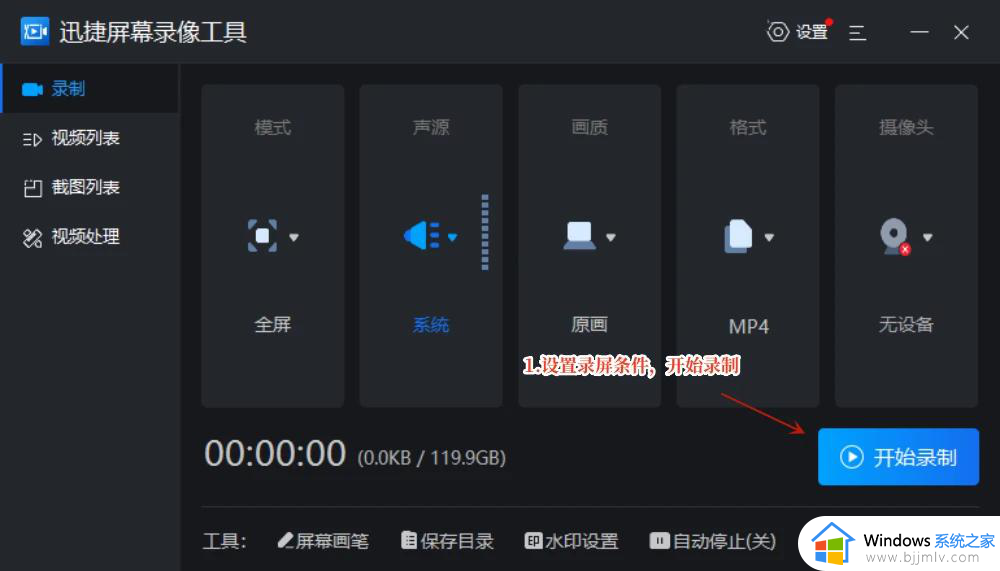电脑win10系统怎么录屏 win10系统电脑如何录屏
更新时间:2023-10-26 13:31:50作者:runxin
如今,很多用户都会选择在win10电脑上玩游戏,而且在游戏过程中遇到的一些精彩操作场景时,我们可以通过win10系统自带的录屏工具进行录制,然而很多用户可能都还不了解录屏工具的使用方式,对此电脑win10系统怎么录屏呢?接下来小编就来教大家win10系统电脑如何录屏,以供大家参考。
具体方法如下:
1、首先在Windows设置中点击游戏。
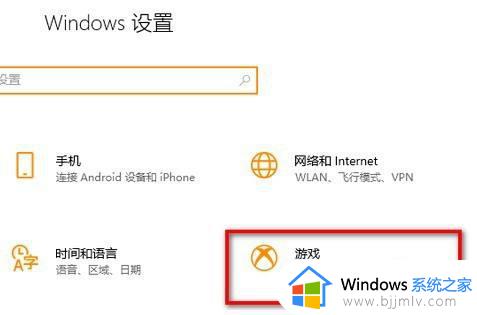
2、然后将Xbox Game Bar打开。
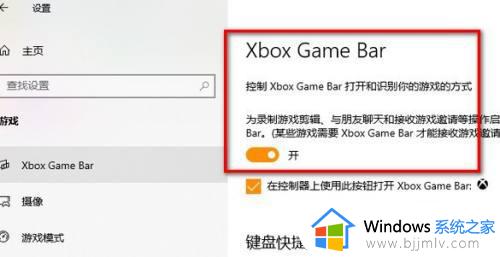
3、按下键盘上的Win+G键打开屏幕录制,在捕获中点击红色箭头指向的录制按钮进行录制。
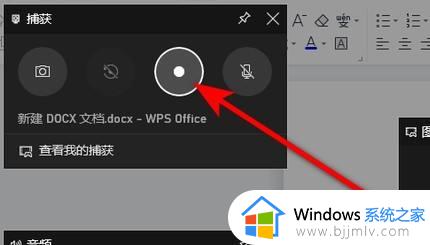
4、录制结束后点击弹出的窗口中的打开文件位置。
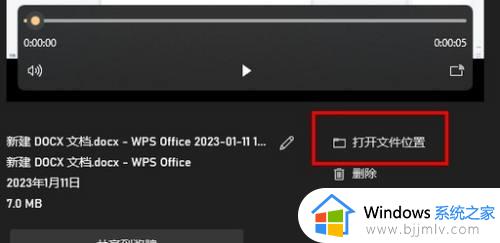
5、最后在跳转的文件夹中即可查看录制的视频文件。
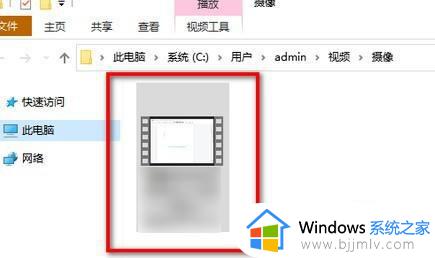
上述就是小编告诉大家的win10系统电脑如何录屏的完整内容了,如果你也有相同需要的话,可以按照上面的方法来操作就可以了,希望本文能够对大家有所帮助。